
V tomto článku se podíváme na to, jak odstranit číslování v dokumentech vytvořených v textovém editoru Microsoft Word. To bude nutné v případech, kdy je nutné odstranit číslování listů v aplikaci Word.
V dokumentech malých stránek se obvykle číslování stránek nepoužívá, protože to není nutné. Naopak svazkové dokumenty jsou často číslovány, protože je vhodnější vyhledat potřebné informace, přejít na konkrétní text.
Obsah:- Jak odstranit číslování v aplikaci Word ze všech stránek - 1 způsob
- Jak odstranit číslování v aplikaci Word - 2 způsobem
- Jak odstranit číslování stránek v aplikaci Word - 3 způsobem
- Jak odstranit číslování z první stránky dokumentu
- Jak odstranit číslování prvních stránek v aplikaci Word
- Závěry článku
V některých situacích je číslování již přidáno do dokumentu Word, ale uživatel jej nepotřebuje. Uživatel samozřejmě stojí před otázkou, jak odstranit číslování stránek z dokumentu Word.
V závislosti na situaci musíte odstranit všechna číslování nebo číslování pouze z některých stránek dokumentu. K tomu použijeme několik metod, které jsou popsány v tomto článku..
Pokyny v této příručce platí pro různé verze aplikace Word: Microsoft Word 2019, Microsoft Word 2016, Microsoft Word 2013, Microsoft Word 2010, Microsoft Word 2007.
Jak odstranit číslování v aplikaci Word ze všech stránek - 1 způsob
Nejprve se podívejme na nejjednodušší způsob, jak odstranit číslování stránek v aplikaci Word. Při použití této metody automaticky odstraníme číslování ze všech stránek dokumentu, s výjimkou číslování provedeného pomocí parametru „Aktuální pozice“..
Postupujte takto:
- Otevřete dokument aplikace Word.
- V okně programu přejděte na kartu „Vložit“, přejděte do skupiny „Záhlaví a zápatí“.
- Klikněte na tlačítko „Číslo stránky“.
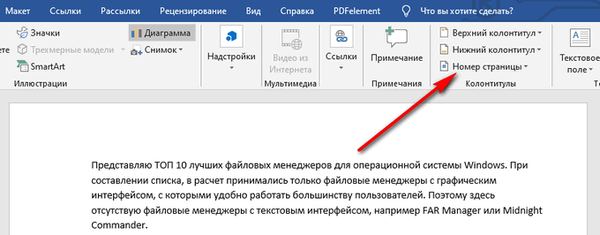
- V nabídce, která se otevře, klikněte na položku „Smazat čísla stránek“..
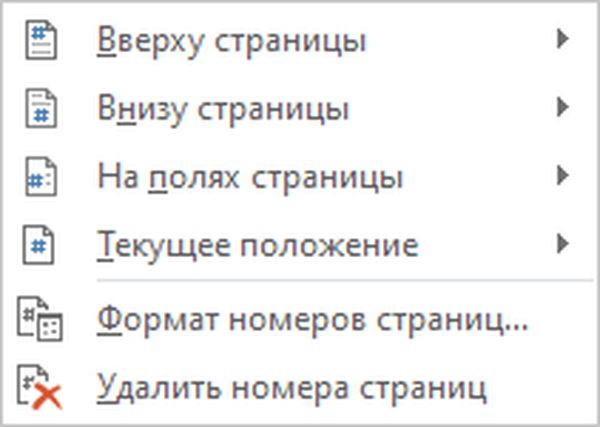
- Klikněte na tlačítko „Zavřít okno zápatí“.
V některých případech, kvůli zvláštnostem formátování, vytváření zápatí, ne všechna čísla jsou z dokumentu odstraněna, nebo není k dispozici tlačítko „Smazat čísla stránek“. V tomto případě poklepejte na oblast záhlaví nebo zápatí (prázdná pole v horní nebo dolní části stránky), poté vyberte číslo stránky a poté stiskněte klávesu „Del“ (Odstranit)..
Jak odstranit číslování v aplikaci Word - 2 způsobem
Dalším způsobem odstraníme čísla z dokumentu Word pomocí režimu úprav zápatí..
Postupujte takto:
- Poklepejte na oblast záhlaví nebo zápatí (prázdná pole v horní nebo dolní části dokumentu).
- Oblast zápatí se stala upravitelnou. Zvýrazněte číslo stránky.

- Stisknutím klávesy „Del“ (Smazat) nebo „Backspace“ (←) odeberete číslování ze všech stránek dokumentu Word..
Jak odstranit číslování stránek v aplikaci Word - 3 způsobem
Podobná metoda nám pomůže odstranit všechna čísla stránek z dokumentu Word..
Projděte si tyto kroky:
- Přejděte do nabídky „Vložit“, ve skupině „Záhlaví a zápatí“ musíte vybrat „Záhlaví nebo zápatí“, v závislosti na tom, kde je číslování stránek umístěno,
- V kontextové nabídce klikněte na tlačítko „Změnit záhlaví“ nebo „Změnit záhlaví“.
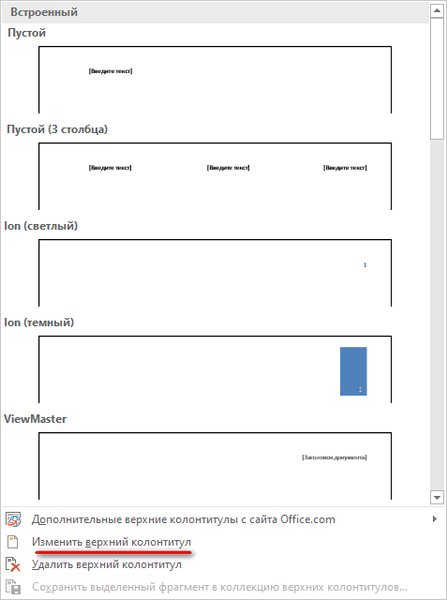
- Zvýrazněte číslování na stránce a poté stiskněte klávesu „Del“ (Smazat) nebo „Backspace“ (←)..
Jak odstranit číslování z první stránky dokumentu
Při práci s některými typy dokumentů: seminární práce, diplomy, eseje, e-knihy atd. Není nutné uvádět číslo stránky na titulní stránku v dokumentu Word. Proto musíte odebrat číslování z první stránky dokumentu.
Rozhraní se mírně liší v různých verzích aplikace, věnujte pozornost rozdílům.
V aplikaci Word 2007, Word 2010, Word 2013 postupujte takto:
- Vstupte do nabídky Rozložení stránky.
- Klikněte na šipku v rohu ve skupině Nastavení stránky.
Ve verzích aplikace Word 2016, Word 2019 projděte tyto kroky:
- Přejděte do nabídky Rozvržení.
- Ve skupině Nastavení stránky klikněte na šipku v pravém dolním rohu.

Další akce jsou stejné pro všechny verze programu..
- V okně Nastavení stránky, které se otevře, otevřete kartu Zdroj papíru..
- V možnosti „Rozlišovat záhlaví a zápatí“ zaškrtněte políčko vedle možnosti „první stránka“ a klikněte na tlačítko „OK“.
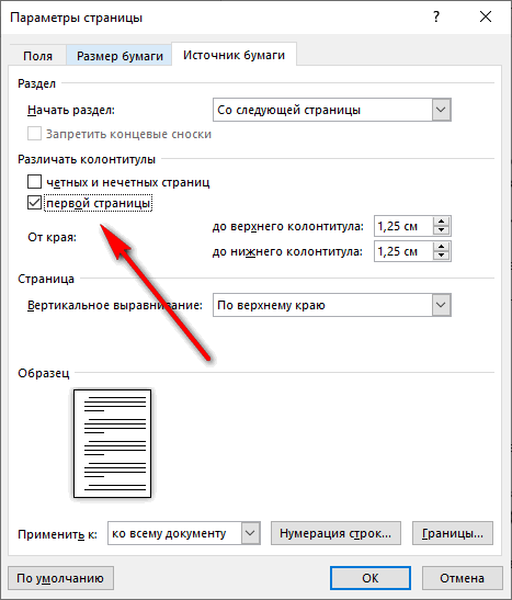
Číslování se již nebude zobrazovat na první titulní stránce dokumentu Word.
Mohlo by vás také zajímat:- Jak stránkovat v aplikaci Word
- Jak odstranit pozadí v aplikaci Word - 6 způsobů
Jak odstranit číslování prvních stránek v aplikaci Word
Uživatelé čelí potřebě odstranit číslování na některých stránkách při práci s dokumenty, které mají kromě titulní stránky také obsah. Ve většině případů vyžadují první stránky odstranění číslování, protože tam není potřeba nebo je nevhodné.
Po vymazání čísel z prvních dvou stránek se na třetí straně dokumentu zobrazí číslo „3“. Pokud potřebujete pokračovat ve stránkování od čísla „4“, postupujte takto.
Postupujte takto:
- Odstraňte čísla ze všech stránek dokumentu (viz začátek tohoto článku).
- Stiskněte klávesovou zkratku "Ctrl" + "Shift" + "8".
- Na stránkách dokumentu se zobrazují skryté znaky formátování.
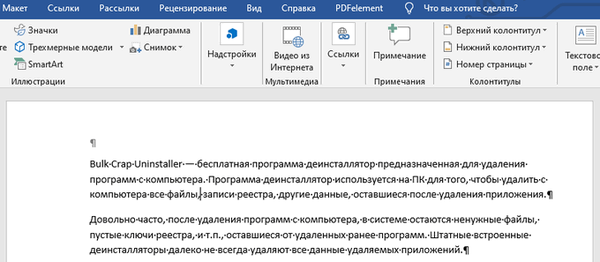
- Klikněte na začátek třetí stránky.
- Přejděte na kartu Rozvržení, ve skupině Nastavení stránky klikněte na tlačítko Přestávky.
- V nabídce „Konce stránek“ v části „Konce oddílů“ klikněte na „Další stránka“..

- Poklepejte na levé tlačítko myši na začátku třetí stránky. Tlačítko „Stejně jako v předchozím“ je na stránce zvýrazněno, musíme toto tlačítko deaktivovat.
- Na kartě Návrh v oblasti Přechody klikněte levým tlačítkem myši na tlačítko Přejít na zápatí. Poté bude tlačítko „Stejně jako v předchozím“ deaktivováno. Zrušte zaškrtnutí políčka „Speciální zápatí pro první stránku“, pokud je v nastavení programu povoleno.
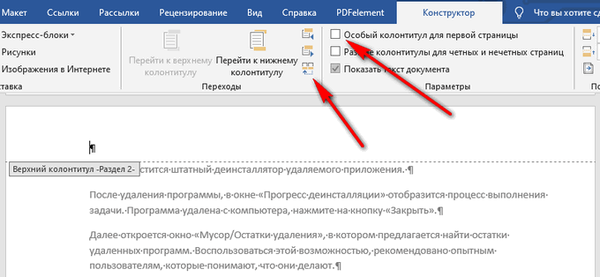
- Ve skupině „Záhlaví a zápatí“ klikněte na tlačítko „Číslo stránky“. Vyberte umístění čísla na stránce dokumentu Word.
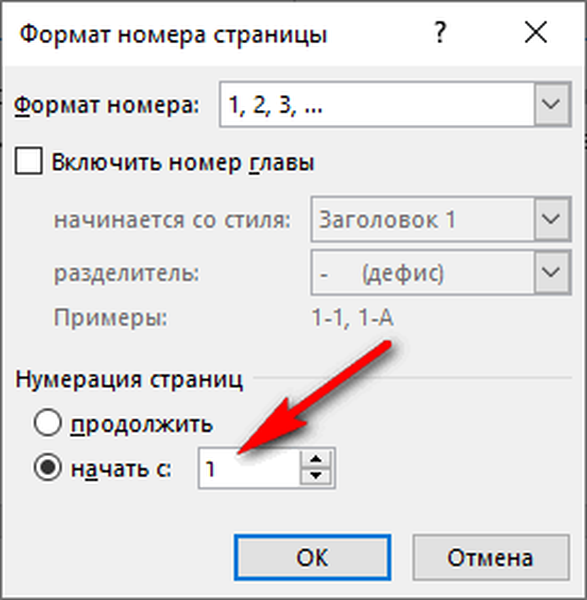
- Klikněte na tlačítko „Zavřít okno zápatí“.
Pokud na třetí stránce musíte začít číslovat číslem „1“ a nikoli číslem „3“, proveďte následující kroky:
- Před zavřením okna zápatí klikněte ve skupině „Zápatí“ na tlačítko „Číslo stránky“.
- V nabídce, která se otevře, vyberte možnost „Formát čísla stránky ...“.
- V okně „Formát čísla stránky“ v části „Číslování stránek“ v nastavení „začít s:“ vložte číslo „1“ a poté klikněte na tlačítko „OK“.

Nyní na třetí straně dokumentu začne číslování číslem „1“.
Závěry článku
Někteří uživatelé hledají odpověď na otázku, jak odstranit stránkování z dokumentu Word. V textovém editoru Word můžete číslování odstranit různými způsoby: odstranit všechny číslované stránky, odstranit číslování z první titulní stránky nebo z několika prvních stránek dokumentu.
Související publikace:- Slovo online zdarma - 5 způsobů
- Jak odstranit vodoznaky v aplikaci Word - 2 způsoby
- Jak vložit vodoznak do aplikace Word
- Jak vytvořit pozadí v dokumentu Word - 5 způsobů
- Jak dát dlouhou pomlčku v aplikaci Word - 6 způsobů











